Gmail, iPhone, iPad ve bilgisayarınıza posta göndermek için IMAP (İnternet İleti Erişim Protokolü) adlı standart bir teknoloji kullanır. Kapatılırsa, e-postanız cihazlarınızda görünmez. İPhone'unuzu kullanarak Gmail’in IMAP teknolojisini açmak yanıltıcı olabilir, ancak Yapabilmek yapıldı. Bu makalede size göstereceğim iPhone, iPad veya bilgisayarınızı kullanarak Gmail için IMAP erişimini nasıl etkinleştirirsiniz.
Gmail iPhone'unuza hiç yüklenmezse, adlı makalemi okumanızı tavsiye ederim. Gmail, iPhone'umda Neden Çalışmıyor? İşte Düzeltme! bu sorunun nasıl çözüleceğine dair eksiksiz bir genel bakış için. 'IMAP'nin Etkin Olduğundan Emin Olun' bu makalenin 4. adımıdır.

Nereden Başlamamız Gerekiyor
Gmail web sitesinde IMAP'nin etkinleştirilmesi gerekir. Giriş gmail.com e-posta adresiniz ve şifrenizle ve ardından cihazınızın talimatlarını izleyin. (Masaüstünde daha kolaydır.)
İPhone'unuzu Kullanarak Gmail IMAP'i Nasıl Etkinleştirebilirsiniz?
İPhone veya iPad kullanıyorsanız, bir uygulamayı indirmenizi isteyen bir açılır pencere görebilirsiniz. Yapmayın - ekranın altındaki 'Mobil Gmail sitesine git' bağlantısına dokunun.

E-posta yükledikten sonra, sayfanın en altına kadar kaydırın, 'Gmail'i şurada görüntüle:' nin yanındaki bağlantıları bulun ve simgesine dokunun. Masaüstü Bilgisayar . Küçük yazılara hazırlanın ve benimle kalın - neredeyse bitti. Yardımcı olursa yakınlaştırmak için sıkıştırabilirsiniz.

Dokunmak Ayarlar , ardından dokunun Yönlendirme ve POP / IMAP ve IMAP erişiminin etkinleştirildiğinden emin olun.
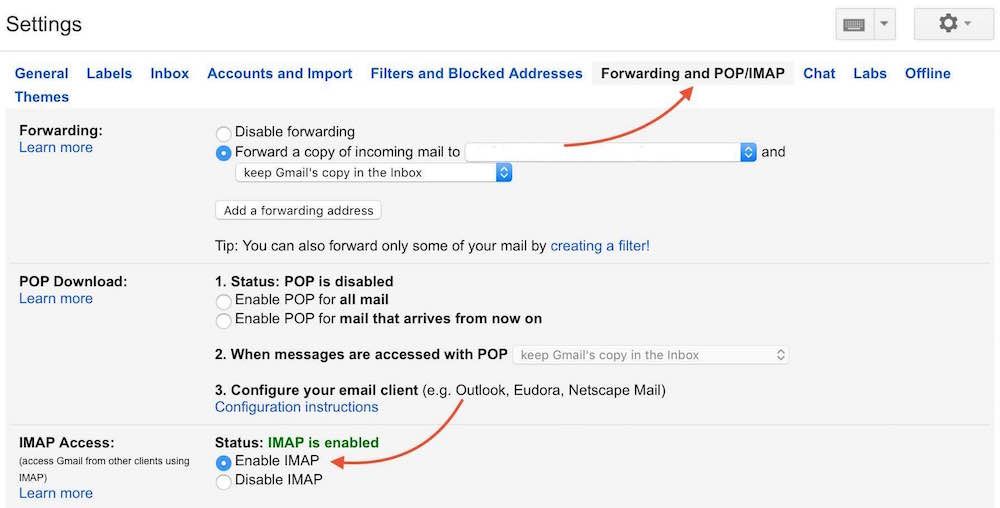
Bilgisayarınızda Gmail IMAP'i Nasıl Etkinleştirebilirsiniz?
Giriş yaptıktan sonra, dişli simgesine (sağ taraftaki e-postanızın üzerinde) dokunun ve Ayarlar .
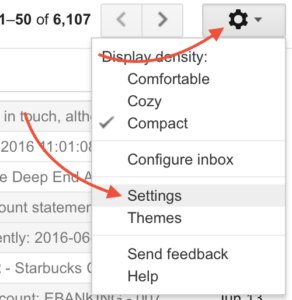
iphone'dan albümler nasıl silinir
Tıkla Yönlendirme ve POP / IMAP sekmesine gidin ve IMAP erişiminin etkinleştirildiğinden emin olun.
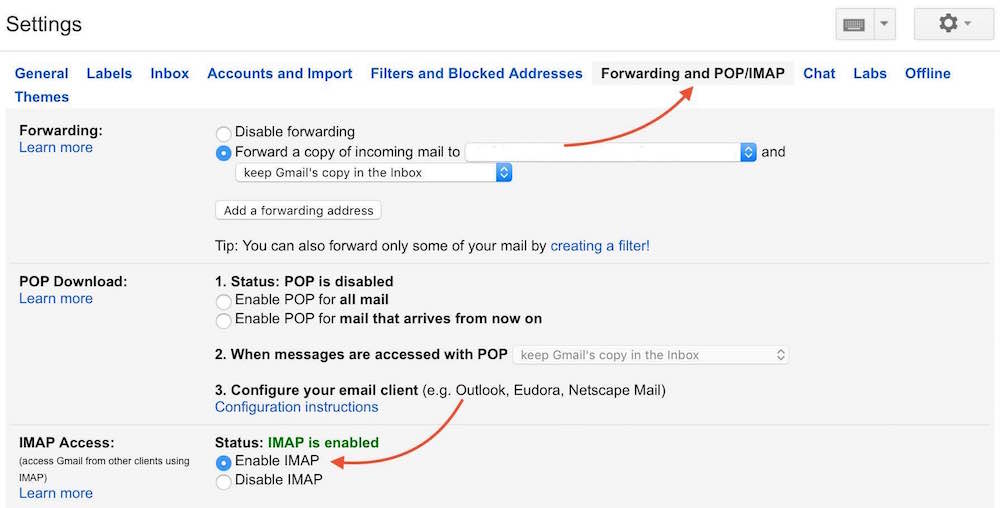
Gmail IMAP: Etkin
IMAP'i etkinleştirdikten sonra iPhone veya iPad'inize Gmail yüklenmiyorsa şu makaleme bakın: Gmail, iPhone'umda Neden Çalışmıyor? İşte Düzeltme! bu sorunun nasıl çözüleceğine dair eksiksiz bir genel bakış için. Yol boyunca herhangi bir engelle karşılaşırsanız, aşağıya bir yorum bırakın, size yardımcı olmaktan memnuniyet duyarım.
En iyi dileklerimle, Payette Forward'ı unutmayın.
David P.